Neseniai užklupo puikų įrankį paveikslėliams pakeisti per „Windows“ dešiniojo pelės mygtuko paspaudimo meniu. Tai „ Image Resizer“ programa, kurią parašė Brice Lambson. Šis įrankis yra panašus į „Microsoft Image Resizer PowerToy“ ir puikiai veikia visose „Windows“ versijose, įskaitant „Windows 10“.

Pakeiskite vaizdų dydį naudodami dešiniojo pelės mygtuko paspaudimo meniu „Windows 10“
Atsisiųskite ir įdiekite vaizdo keitiklį iš kūrėjo svetainės arba jo „Github“ puslapio. Ši programa prideda komandą Keisti paveikslėlių dydį dešiniojo pelės mygtuko paspaudimo meniu, norėdami atvaizdų failų tipus.
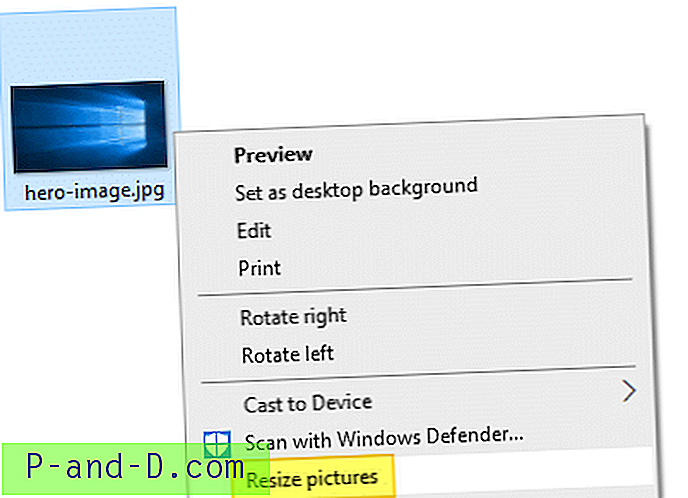
Dydžio keitimo dialoge pateikiamos keturios iš anksto nustatytos parinktys ir taip pat leidžia pasirinkti pasirinktinį parametrą, kuriame galite nurodyti išvesties failo matmenis:
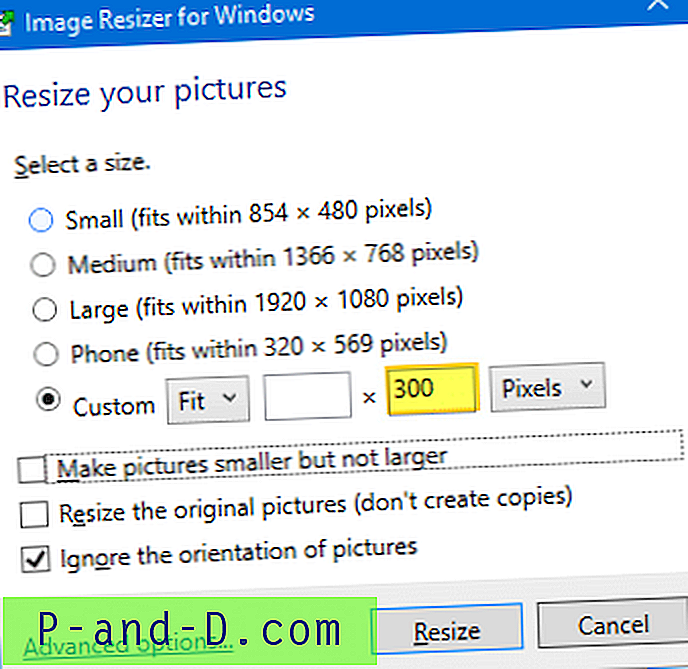
Parinktis Keisti originalių nuotraukų dydį (nesukurti kopijų) yra nepažymėta pagal numatytuosius nustatymus, kad būtų išvengta netyčinio šaltinio vaizdo perrašymo.
Kai pasirinksite pasirinktinę parinktį, išvesties failai turės priesagą (Custom) - pvz., hero-image (Custom).jpg
 Patarimas: pasirinkdami pasirinktį Pasirinktinis, o ne rankiniu būdu apskaičiuodami pikselių skaičių / santykį pločio ar aukščio laukuose (norėdami išsaugoti kraštinių santykį), galite palikti vieną iš laukų tuščią, kad įrankis automatiškai pakeistų vaizdą pagal nurodytą plotį. (arba aukščio) paminėti ir palaiko kraštinių santykį. SUSIJEDS: Kaip pakeisti vaizdų dydį naudojant „Photos 10“ programą „Windows 10“
Patarimas: pasirinkdami pasirinktį Pasirinktinis, o ne rankiniu būdu apskaičiuodami pikselių skaičių / santykį pločio ar aukščio laukuose (norėdami išsaugoti kraštinių santykį), galite palikti vieną iš laukų tuščią, kad įrankis automatiškai pakeistų vaizdą pagal nurodytą plotį. (arba aukščio) paminėti ir palaiko kraštinių santykį. SUSIJEDS: Kaip pakeisti vaizdų dydį naudojant „Photos 10“ programą „Windows 10“ Image Resizer - išplėstinės parinktys
Norėdami tinkinti išvesties failo pavadinimą, spustelėkite Išplėstinės parinktys dydžio keitimo dialogo lange. Skirtuke Failas galite pakeisti failo pavadinimo priesagą kaip norite:
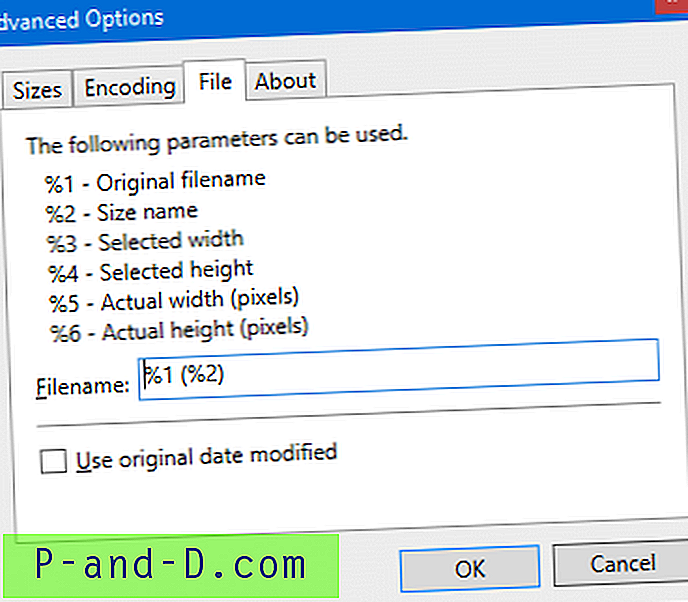
Pvz., Nustačius parametrą į %1 (%3 x %4), vaizdo matmenys bus pritvirtinti prie išvesties failo pavadinimo. Žr. 3-ąjį failą, pateiktą šiame paveikslėlyje.

Skirtuke Kodavimas galite nustatyti „Fallback“ kodavimo įrenginį, JPEG kokybės lygį, PNG susipynimą ir TIF suspaudimo parametrus.
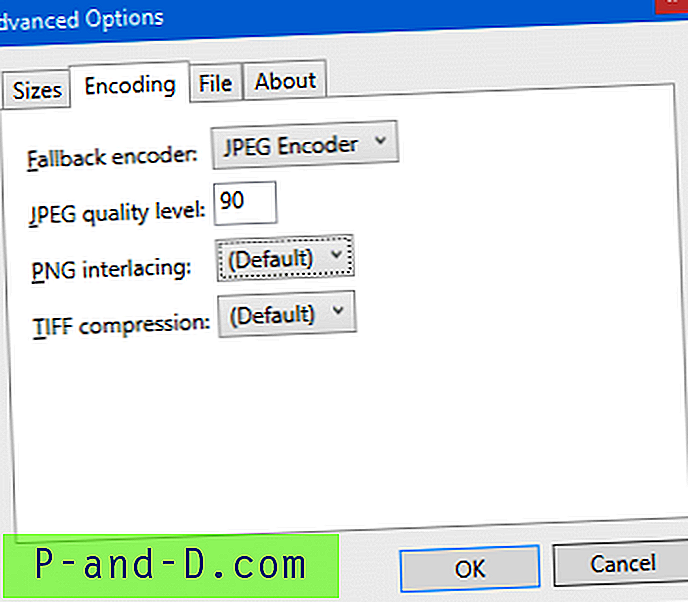
Skirtuke Dydžiai galite pašalinti arba tinkinti keturias iš anksto nustatytas parinktis ir pridėti savo parinktis į sąrašą su tinkintais matmenimis.
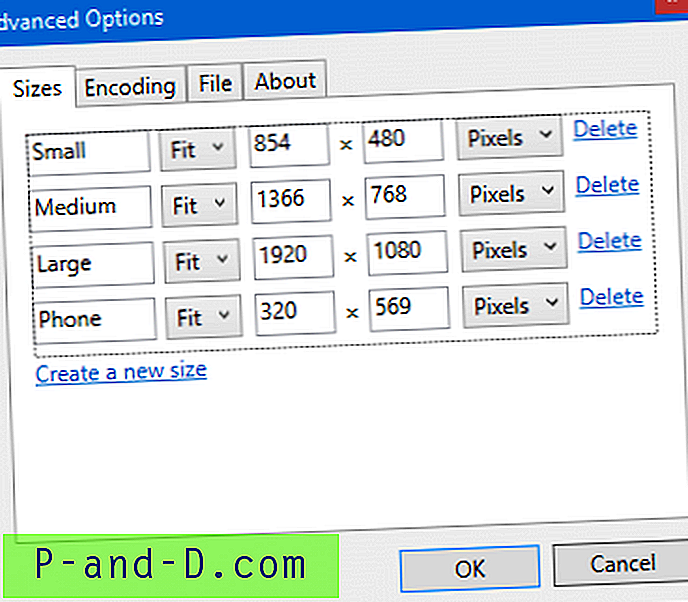
Čia paminėti dydžiai bus rodomi paveikslėlių dydžio keitimo dialogo lange iš anksto sukonfigūruotame sąraše.





